옵션
(슬라이드 되는 동안 인터렉티브하게 수정이 되는) 이 값은 옵셋 모드가 비례로 설정이 도리 때 퍼센트로 측정이 가능합니다. Values of -100%와 +100% 값은 엣지 포인트들을 이웃하는 엣지들에 닿게 사용됩니다.(겹쳐지는 포인트들은 ![]() 최적화...
최적화...
옵셋 모드를 고정된 거리로 설정하면, 절대값이 지정되어, 초기 위치에서부터 엣지 포인트까지의 절대 거리가 됩니다.
엣지를 끝 포인트의 포인트 노말에 따라 이동할 때 이 값을 사용합니다.(뷰포트에서
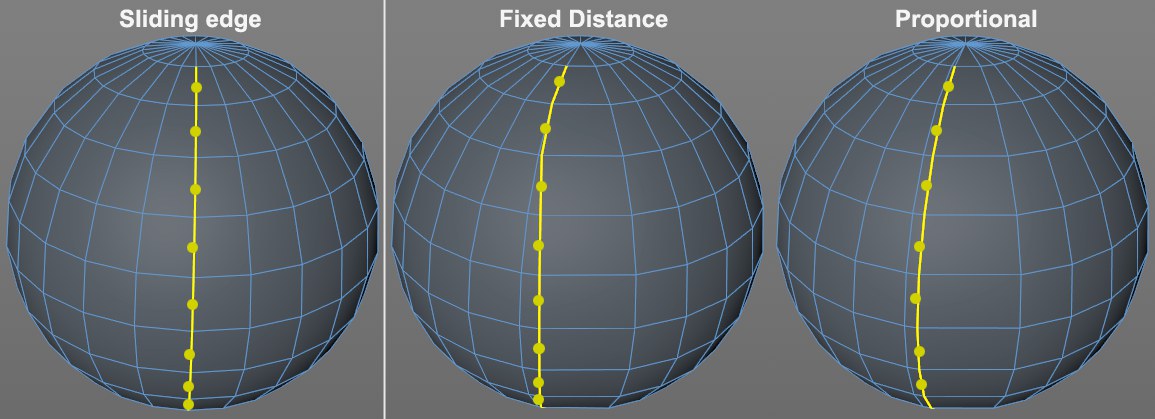 고정된 거리를 사용하여 여러 엣지를 동시에 밀 수 있습니다.(대부분의 경우 너무 멀리 있습니다.); 비례가 가장 바람직한 결과를 얻을 수 있을 것입니다.(헤당 엣지 루프)
고정된 거리를 사용하여 여러 엣지를 동시에 밀 수 있습니다.(대부분의 경우 너무 멀리 있습니다.); 비례가 가장 바람직한 결과를 얻을 수 있을 것입니다.(헤당 엣지 루프)이 모드를 사용해서 옵셋을 사용해서 어느정도로 엣지를 슬라이드 시킬 것인지를 지정합니다:
- 고정된 거리: 엣지 포인트가 동일한 간격으로 평행하게 슬라이드 합니다.
- 비례: 엣지 포인트가 동일한 간격으로 슬라이드 하지 않고 다음 포인트까지의 거릴는 백분율로 표시한 간격으로 슬라이드합니다. 이 설정을 사용해서
Cmd/Ctrl 클릭을 하면 다음과 같은 엣지 프로파일을 만들 수 있습니다:
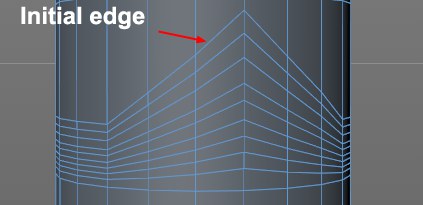
이 옵션을 사용하면, 슬라이딩 엣지 포인트는 이웃한 포인트들로 이동할 수 있고 더 이상은 움직이지 않습니다.
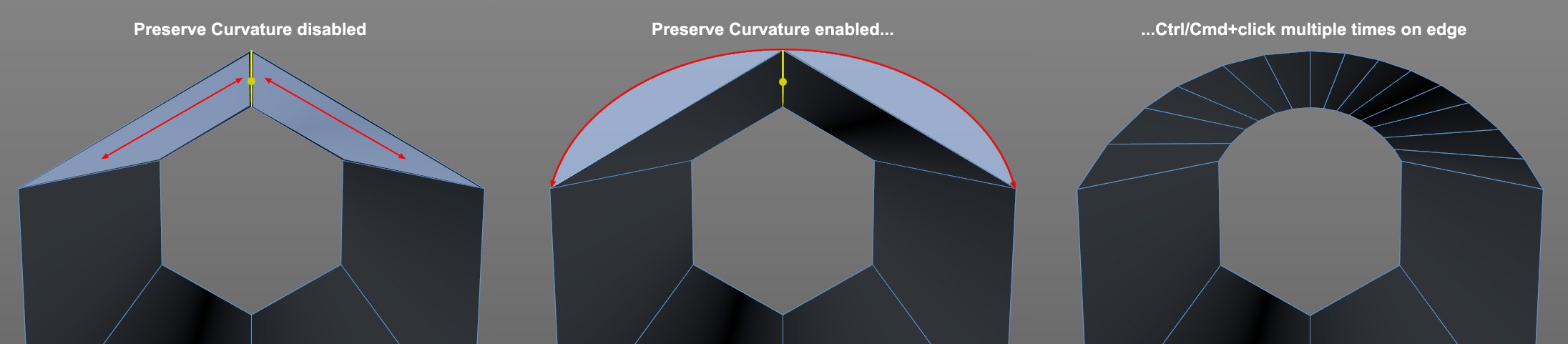 6면 실린더의 노란 엣지가 다양한 서페이스(파랑)에 슬라이드 합니다.
6면 실린더의 노란 엣지가 다양한 서페이스(파랑)에 슬라이드 합니다.해제하면, 두 폴리곤의 서페이스 평면위를 슬라이드 엣지가 슬라이드합니다. 이 옵션을 활성화하면, 각 슬라이드 엣지의 끝 포인트와 두 인접한 포인트에서 갖춰진 호가 만들어지고 엣지 포인트가 그것을 함께 슬라이드 합니다. 예를 들어, 이것은 어떤 수의 분할된 호를 바르게 만들 때 사용합니다.(다시 적용 버튼을 해당 횟수만큼 클릭합니다.)
옵션을 사용하면(뷰포트에서
옵셋에 음수 값이 사용되면, 다시 적용을 여러 번 클릭하면, 위의 오른쪽 그림과 같은 효과를 얻을 수 있습니다.
포인트 모드 사용할 때, 이동해야 할 포인트의 거리를 이 필드를 사용해서 수동입력할 수 있습니다.